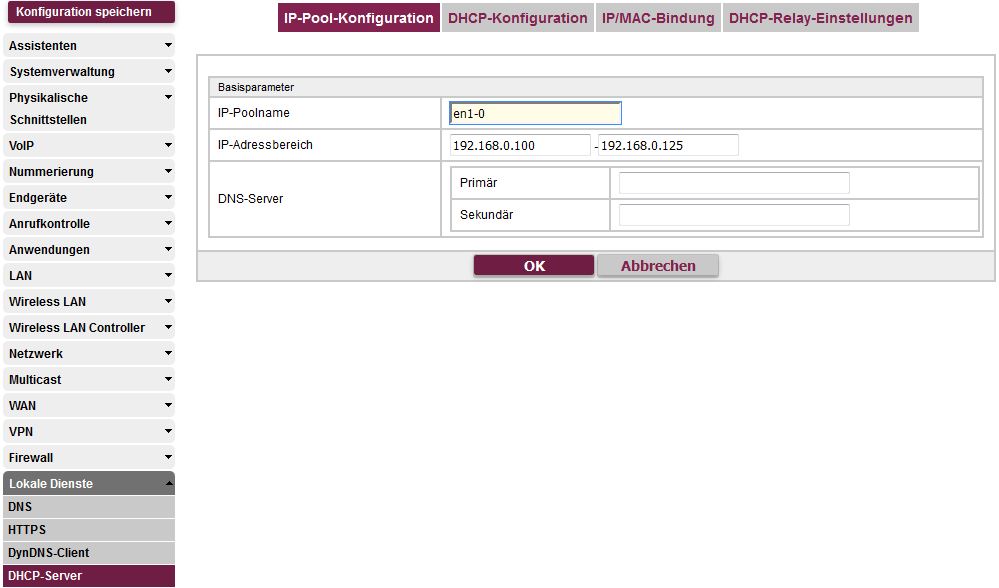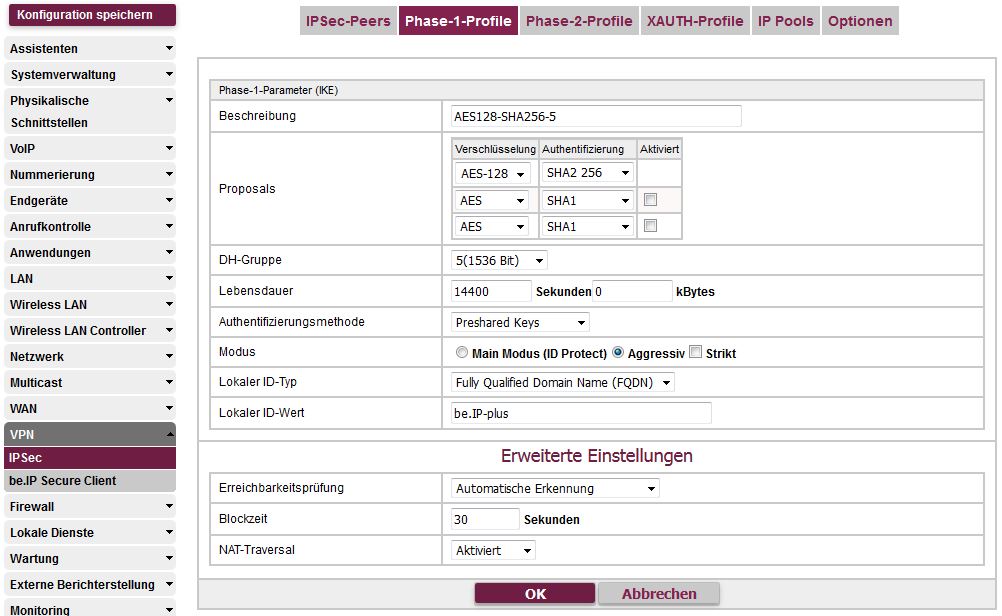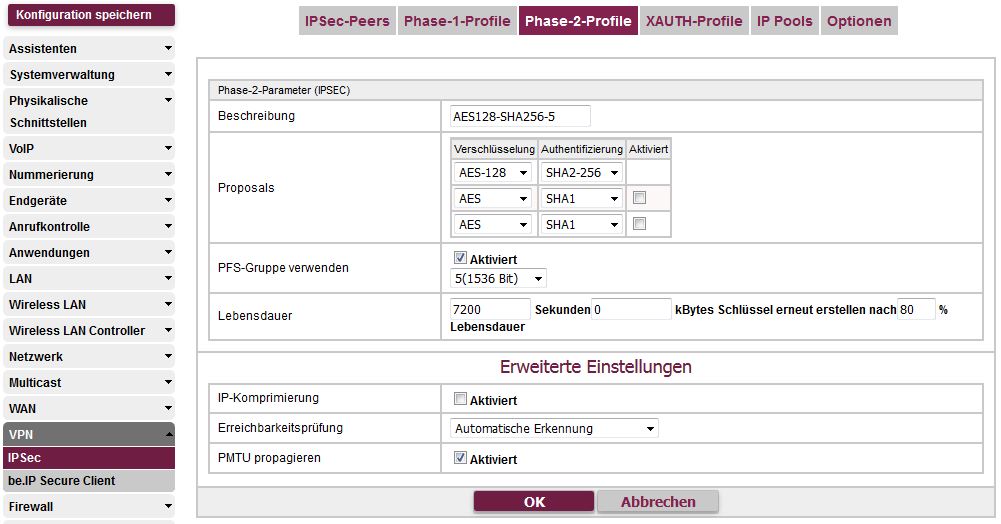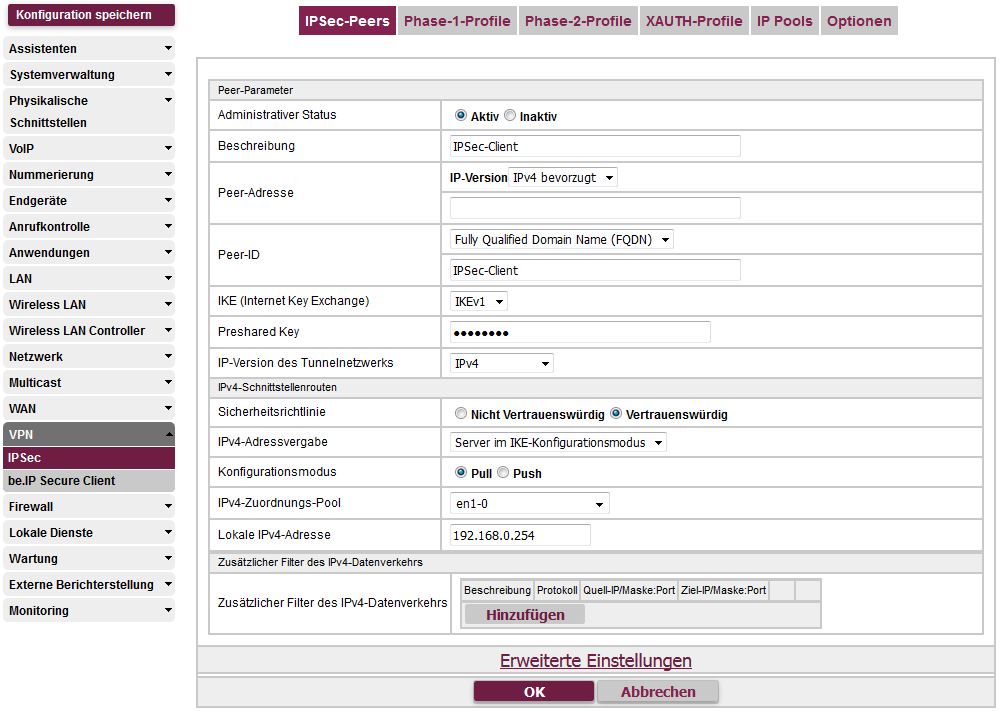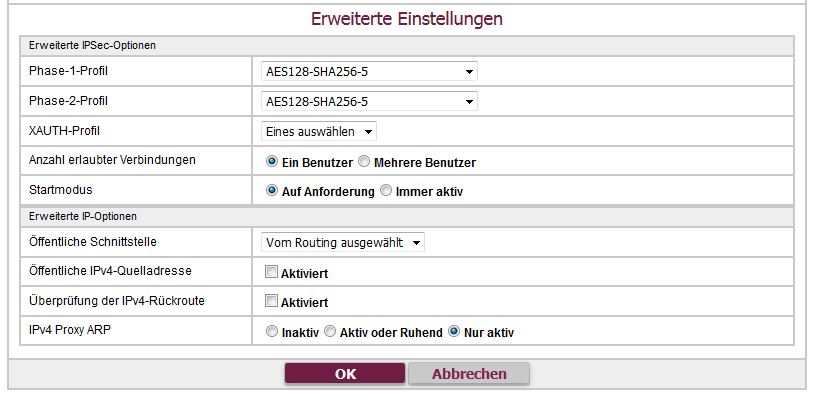Einwahl eines IPSec-Clients: Unterschied zwischen den Versionen
Aus bintec elmeg Support-Wiki / FAQ
(→Konfiguration: IPSec-Peer - Erweiterte Einstellungen) |
K (→Probleme mit dem IPSec-Client) |
||
| (7 dazwischenliegende Versionen von 2 Benutzern werden nicht angezeigt) | |||
| Zeile 12: | Zeile 12: | ||
===Konfiguration: IP-Adress-Pool=== | ===Konfiguration: IP-Adress-Pool=== | ||
| − | Zunächst wird | + | Zunächst wird ein neuer Adress-Pool angelegt, dessen Bereich aus dem intern angeschlossenen Netz stammt:<br /> |
| + | <pre> | ||
| + | Menü: | ||
| + | > Lokale Dienste > DHCP-Server | ||
| + | </pre> | ||
[[Datei: IPSec-Pool.jpg]] | [[Datei: IPSec-Pool.jpg]] | ||
<br /> | <br /> | ||
<br /> | <br /> | ||
| + | |||
===Konfiguration: Phase-1-Profil=== | ===Konfiguration: Phase-1-Profil=== | ||
| + | <pre> | ||
| + | Menü: | ||
| + | > VPN > IPSec | ||
| + | </pre> | ||
[[Datei: IPSec-Client_Phase1.jpg]] | [[Datei: IPSec-Client_Phase1.jpg]] | ||
<br /> | <br /> | ||
<br /> | <br /> | ||
| + | |||
===Konfiguration: Phase-2-Profil=== | ===Konfiguration: Phase-2-Profil=== | ||
| + | <pre> | ||
| + | Menü: | ||
| + | > VPN > IPSec | ||
| + | </pre> | ||
[[Datei: IPSec-Client_Phase2.jpg]] | [[Datei: IPSec-Client_Phase2.jpg]] | ||
<br /> | <br /> | ||
<br /> | <br /> | ||
| + | |||
===Konfiguration: IPSec-Peer=== | ===Konfiguration: IPSec-Peer=== | ||
| + | <pre> | ||
| + | Menü: | ||
| + | > VPN > IPSec | ||
| + | </pre> | ||
| + | |||
[[Datei: IPSec-Client_Peer.jpg]] | [[Datei: IPSec-Client_Peer.jpg]] | ||
<br /> | <br /> | ||
| Zeile 49: | Zeile 69: | ||
==Probleme mit dem IPSec-Client== | ==Probleme mit dem IPSec-Client== | ||
| − | Sollten Sie Probleme mit dem IPSec-Client haben, beachten Sie bitte auch die FAQ [[Hinweise bei Problemen mit IPSec Client Verbindungen]] | + | Sollten Sie Probleme mit dem IPSec-Client haben, beachten Sie bitte auch die FAQ [[Hinweise bei Problemen mit IPSec Client Einwahl Verbindungen]] |
| + | ==Basis== | ||
Stand: April 2016<br /> | Stand: April 2016<br /> | ||
Softwarestand: mindestens 9.1.2<br /> | Softwarestand: mindestens 9.1.2<br /> | ||
Produktgruppe: Alle Geräte mit IPSec-Fähigkeit von bintec elmeg<br /> | Produktgruppe: Alle Geräte mit IPSec-Fähigkeit von bintec elmeg<br /> | ||
AS | AS | ||
| + | |||
| + | |||
| + | [[Kategorie: VPN]] | ||
Aktuelle Version vom 17. August 2016, 15:38 Uhr
Diese FAQ beschreibt beispielhaft die Konfiguration einer VPN-IPSec-Verbindung zwischen einem bintec-elmeg IPSecure-Client und einer be.IP plus. Die Konfiguration des All-IP Routers erfolgt mittels GUI. Im Beispiel wurde die Softwareversion 10.1 Rev. 5 (Patch 3) verwendet. Andere bintec Router mit vergleichbaren Softwareversionen sind identisch bzw. analog zu konfigurieren.
Inhaltsverzeichnis
Vorraussetzungen
- Der bintec Router ist über das Internet erreichbar, im Beispiel über xyz.dyndns.org
- Auf dem bintec Router ist mindestens die Softwareversion 9.1.2 installiert
- Im Beispiel wird eine be.IP plus mit Softwareversion 10.1 Rev. 5 (Patch 3) verwendet, die Konfiguration erfolgt mittels GUI
- Andere bintec Router mit vergleichbaren Softwareversionen sind identisch bzw. analog zu konfigurieren
Konfiguration: Router
Konfiguration: IP-Adress-Pool
Zunächst wird ein neuer Adress-Pool angelegt, dessen Bereich aus dem intern angeschlossenen Netz stammt:
Menü: > Lokale Dienste > DHCP-Server
Konfiguration: Phase-1-Profil
Menü: > VPN > IPSec
Konfiguration: Phase-2-Profil
Menü: > VPN > IPSec
Konfiguration: IPSec-Peer
Menü: > VPN > IPSec
Konfiguration: IPSec-Peer - Erweiterte Einstellungen
Hinweis: Gemäß Beispiel ist Proxy ARP "Aktiv". Falls der IPSec-Client jedoch keine IP-Adresse aus dem LAN-Bereich des Routers bekommen soll, ist Proxy ARP hier auf "Inaktiv" und am LAN Interface (unter LAN, IP-Konfiguration) auf "Nicht Aktiviert" zu setzen.
Export: INI-Datei
Exportieren Sie nun die INI-Datei. Setzen Sie dazu unter Assistenten > VPN > bearbeiten > Konfigurationsdatei für bintec Secure IPSec Client exportieren = "Aktiviert"
Import: INI-Datei
Importieren Sie die INI-Datei in den IPSec-Client. Starten Sie den IPSec-Client. Wählen Sie aus dem Menü Konfiguration > Profile. Es öffnet sich ein neues Fenster. Wählen Sie die Schaltfläche "Hinzufügen / Import" und setzen als Verbindungstyp "Profile importieren". Folgen Sie den Anweisungen des Programms, um den Import abzuschliessen.
Verbindungsaufbau
Wählen Sie als Verbindungs-Profil im IPSec-Client das soeben importierte Profil. Klicken Sie auf den Schalter "Verbindung:", um den Verbindungsaufbau zu starten.
Probleme mit dem IPSec-Client
Sollten Sie Probleme mit dem IPSec-Client haben, beachten Sie bitte auch die FAQ Hinweise bei Problemen mit IPSec Client Einwahl Verbindungen
Basis
Stand: April 2016
Softwarestand: mindestens 9.1.2
Produktgruppe: Alle Geräte mit IPSec-Fähigkeit von bintec elmeg
AS